BE LIKE A SWAN
 VERSION FRANÇAISE VERSION FRANÇAISE

Merci Vahide de me permettre de traduire tes tutoriels en français.

Ce tutorial a été créé avec CorelX8 et traduit avec Corel X7, mais il peut également être exécuté avec les autres versions.
Suivant la version utilisée, vous pouvez obtenir des résultats différents.
Depuis la version X4, la fonction Image>Miroir a été remplacée par Image>Renverser horizontalement,
et Image>Renverser avec Image>Renverser verticalement.
Dans les versions X5 et X6, les fonctions ont été améliorées par la mise à disposition du menu Objets.
Avec la nouvelle version X7 nous avons encore Miroir et Renverser, mais avec nouvelles différences.
Consulter, si vouz voulez, mes notes ici
Certaines dénominations ont changées entre les versions de PSP.
Les plus frequentes dénominations utilisées:

Traduzione italiana/traduction italienne qui/ici
Vos versions/le vostre versioni qui/ici
Nécessaire pour réaliser ce tutoriel:
Matériel ici
Merci: pour les tube Beatriz et Sylvie; pour un masque Narah
Le reste du matériel est de Huzunluyillar.
(les liens des sites des tubeuses ici)
Modules Externes.
consulter, si nécessaire, ma section de filtre ici
Filters Unlimited 2.0 ici
&<Bkg Kaleidoscope> - Cake Mix (da importare in Unlimited) ici
Mehdi - Weaver ici
Flaming Pear - Flexify 2 ici
Flaming Pear - Flood ici
Toadies - Weaver ici
Filtres Toadies peuvent être utilisés seuls ou importés dans Filters Unlimited.
voir comment le faire ici).
Si un filtre est fourni avec cette icône,  on est obligé à l'importer dans Unlimited on est obligé à l'importer dans Unlimited

N'hésitez pas à changer le mode mélange des calques et leur opacité selon les couleurs que vous utiliserez
Placer les presets pour Flexify et Flood dans un dossier à choix.
De ce dossier vous les importerez quand vous en aurez besoin.
Placer les sélections dans le dossier Sélections.
Ouvrir les masques dans PSP et les minimiser avec le reste du matériel.
1. Placer en avant plan la couleur #000716
et en arrière plan la couleur #e6cccd.

2. Ouvrir une nouvelle image transparente 900 x 550 pixels,
et remplir  l'image transparente avec la couleur d'avant plan #000716. l'image transparente avec la couleur d'avant plan #000716.
3. Calques>Nouveau calque raster.
Remplir  avec la couleur d'arrière plan #e6cccd. avec la couleur d'arrière plan #e6cccd.
4. Effets>Modules Externes>Plugin Galaxy - Alpha Tool
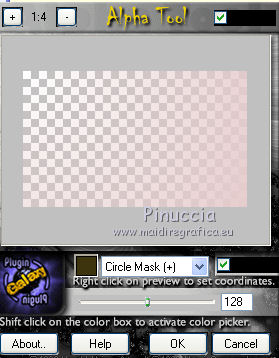
5. Calques>Fusionner>Calques visibles.
6. Effets>Modules Externes>Filters Unlimited 2.0 - &<Bkg Kaleidoscope> - Cake Mix.
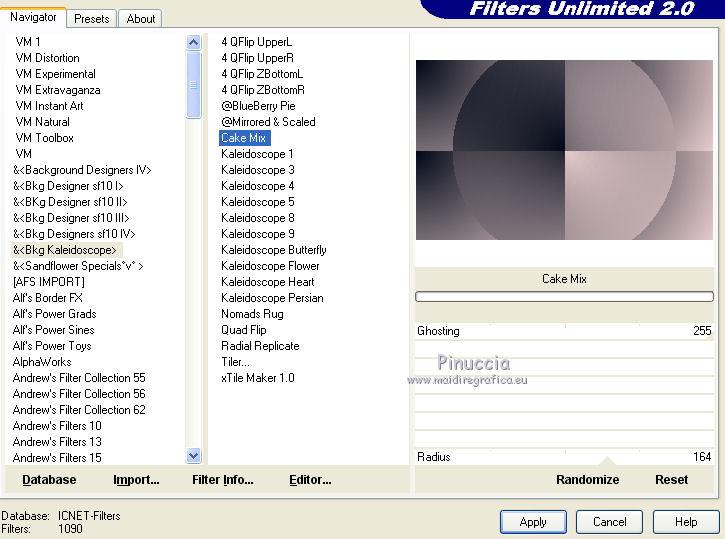
Effets>Effets de bords>Accentuer.
7. Calques>Dupliquer.
Fermer ce calque et vous positionner sur le calque de dessous de l'original (Fusionné).
8. Effets>Modules Externes>Mehdi - Weaver.
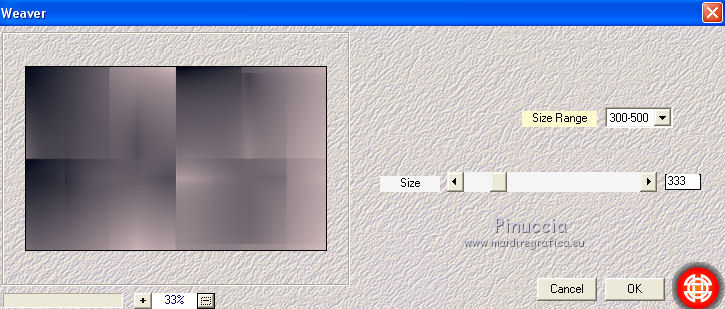
9. Re-ouvrir et vous positionner sur le calque du haut de la pile, Copie de fusionné.
Effets>Modules Externes>Flaming Pear - Flexify 2
Cliquer sur le bouton rouge et chercher, dans le dossier où vous l'avez copié, le preset Flexify2
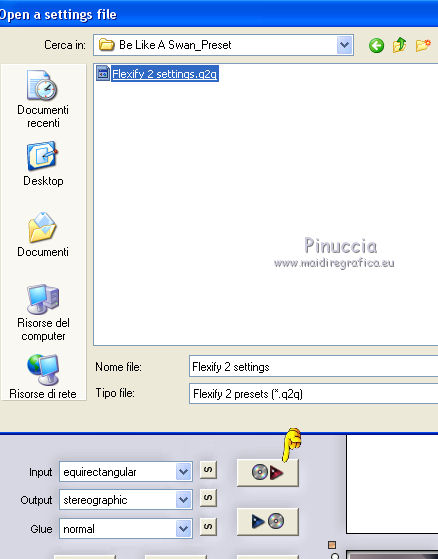
Ci-dessous les réglages, en cas de problèmes avec le preset.
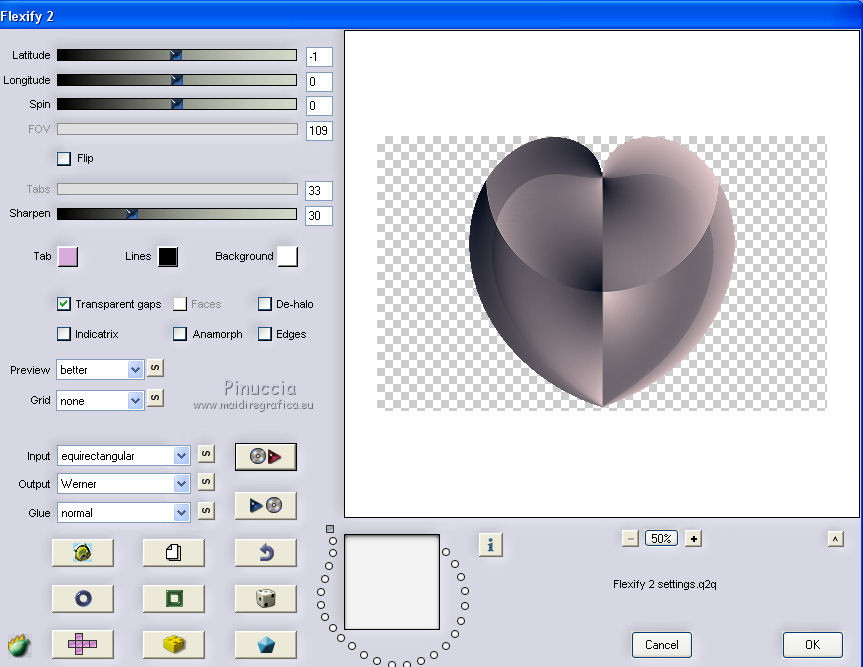
Réglage>Netteté>Netteté.
10. Effets>Effets d'image>Mosaïque sans jointures.

11. Calques>Nouveau calque raster.
Sélections>Charger/Enregistrer une sélection>Charger à partir du disque.
Chercher et charger la sélection Hy_Be Like a Swan Sell
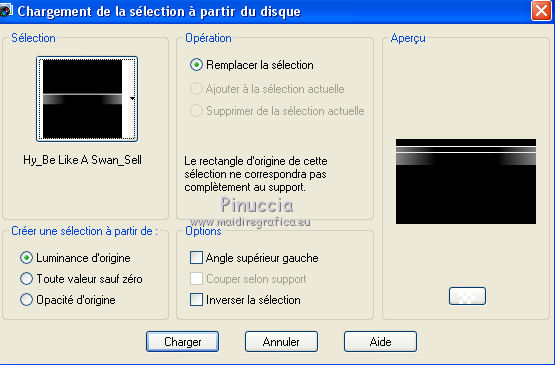
Remplir  la sélection avec la couleur d'arrière plan #e6cccd. la sélection avec la couleur d'arrière plan #e6cccd.
Sélections>Désélectionner tout.
12. Effets>Effets de distorsion>Vagues.
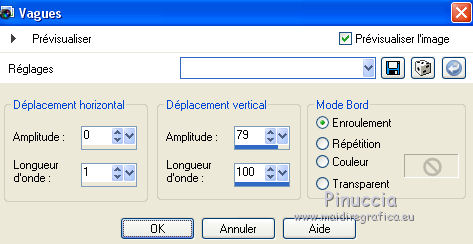
13. Sélections>Charger/Enregistrer une sélection>Charger à partir du disque.
Chercher et charger la sélection Hy_Be Like a Swan Sell_1
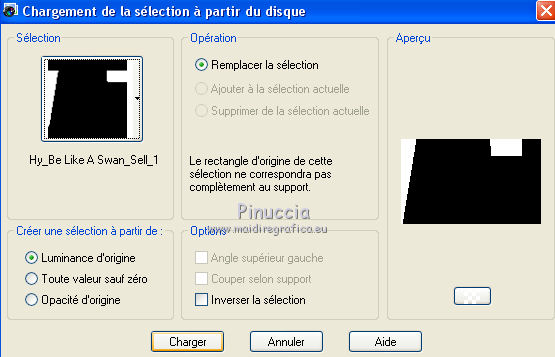
Presser CANC sur le clavier 
Sélections>Désélectionner tout.
14. Calques>Nouveau calque raster.
Remplir  le calque avec la couleur d'arrière plan #e6cccd. le calque avec la couleur d'arrière plan #e6cccd.
15. Calques>Nouveau calque de masque>A partir d'une image.
Ouvrir le menu deroulant sous la fenêtre d'origine et vous verrez la liste des images ouvertes
et sélectionner le masque huzunluyilla_1.

Calques>Fusionner>Fusionner le groupe.
16. Placer le calque en mode Éclaircir et réduire l'opacité à 69%.
17. Calques>Nouveau calque raster.
Remplir  le calque avec la couleur d'arrière plan #e6cccd. le calque avec la couleur d'arrière plan #e6cccd.
18. Calques>Nouveau calque de masque>A partir d'une image.
Ouvrir le menu deroulant sous la fenêtre d'origine
et sélectionner le masque Narah_mask_0183.

Calques>Fusionner>Fusionner le groupe.
Placer le calque en mode Lumière douce.
19. Calques>Agencer>Déplacer vers le bas.
Vous positionner sur le calque de dessus.
20. Calques>Nouveau calque raster.
Sélections>Charger/Enregistrer une sélection>Charger à partir du disque.
Chercher et charger la sélection Hy_Be Like a Swan Sell_2
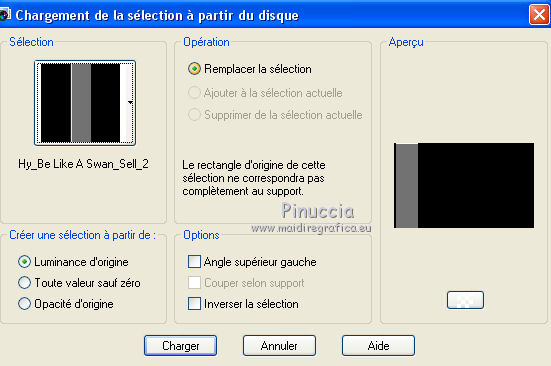
Placer en avant plan la couleur blanche #ffffff.
Remplir  la sélection avec la couleur blanche #ffffff. la sélection avec la couleur blanche #ffffff.
Sélections>Désélectionner tout.
21. Calques>Nouveau calque raster.
Sélections>Charger/Enregistrer une sélection>Charger à partir du disque.
Chercher et charger la sélection Hy_Be Like a Swan Sell_3

Zoomer  pour voir mieux pour voir mieux
et remplir  la sélection avec la couleur blanche #ffffff. la sélection avec la couleur blanche #ffffff.
Sélections>Désélectionner tout.
22. Calques>Fusionner>Fusionner le calque de dessous.
23. Calques>Nouveau calque raster.
Sélections>Charger/Enregistrer une sélection>Charger à partir du disque.
Chercher et charger la sélection Hy_Be Like a Swan Sell_4
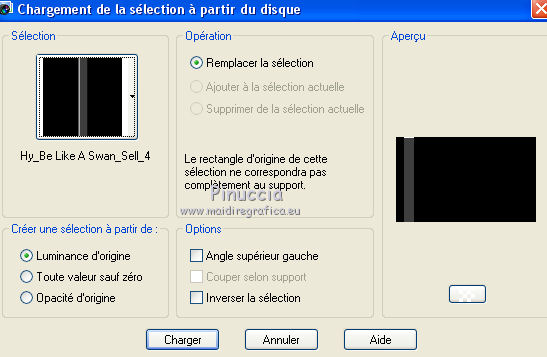
Remplir  la sélection avec la couleur blanche #ffffff. la sélection avec la couleur blanche #ffffff.
Sélections>Désélectionner tout.
24. Calques>Nouveau calque raster.
Sélections>Charger/Enregistrer une sélection>Charger à partir du disque.
Chercher et charger la sélection Hy_Be Like a Swan Sell_5

Remplir  la sélection avec la couleur blanche #ffffff. la sélection avec la couleur blanche #ffffff.
Sélections>Désélectionner tout.
25. Calques>Fusionner>Fusionner le calque de dessous - 2 fois.
26. Calques>Dupliquer.
Image>Miroir.
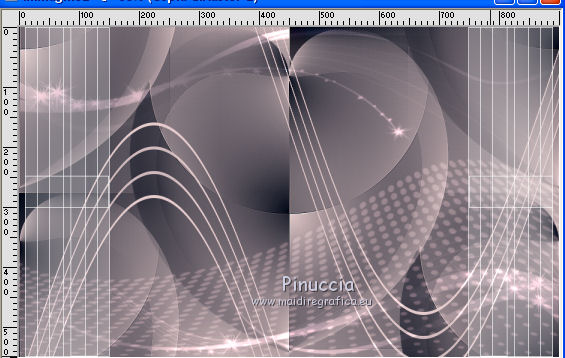
27. Effets>Modules Externes>Toadies - Weaver.
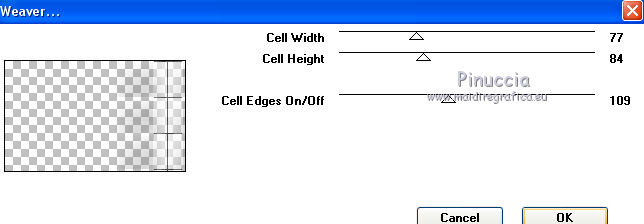
28. Placer le calque en mode Luminance (héritée) et réduire l'opacité à 73%
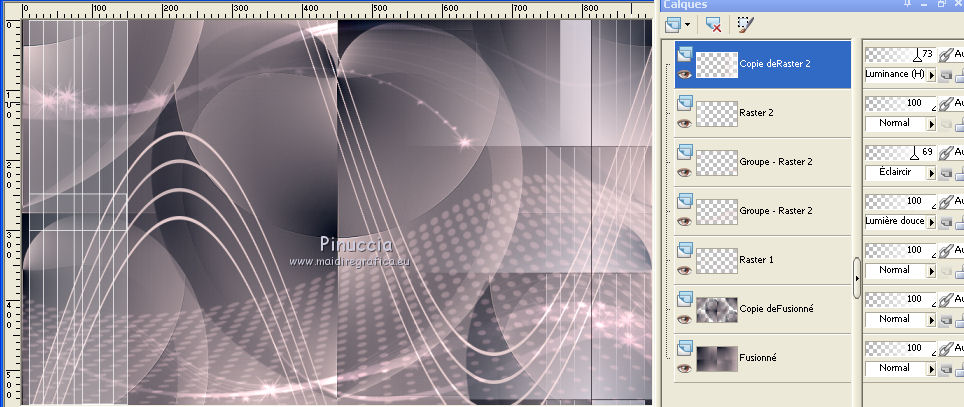
29. Calques>Fusionner>Fusionner le calque de dessous.
30. un petit conseille: le preset pourrait fermer PSP;
avant d'appliquer Flood, enregistrez votre travail
Effets>Modules Externes>Flaming Pear - Flood.
Cliquer sur le bouton rouge et chercher, dans le dossier où vous l'avez copié, le preset Flood
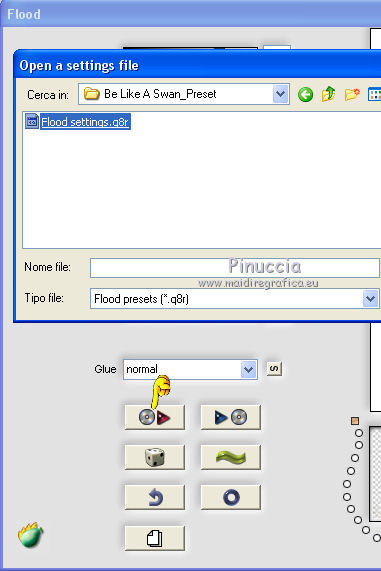
Ci-dessous les réglages en cas de problèmes avec le preset.
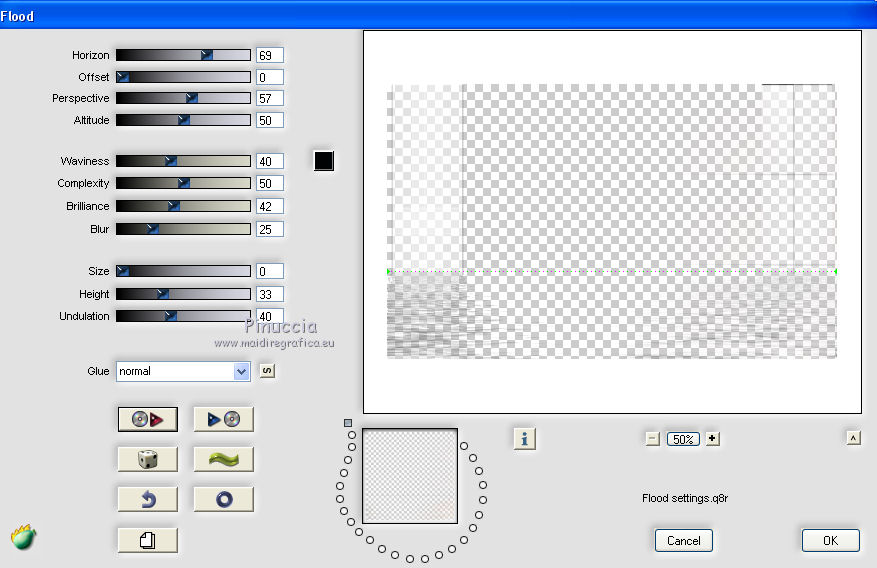
31. Ouvrir le tube Hy_Be Like A Swan_Deko avec une sélection active - Édition>Copier.
Revenir sur votre travail et Édition>Coller comme nouveau calque.
Attiva lo outil Sélecteur 
et placer Position horiz.: 71,00 et Position vert.: 7,00
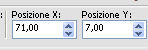
32. Effets>Effets 3D>Ombre portée, colore #000000
ombre sur le nouveau calque coché.
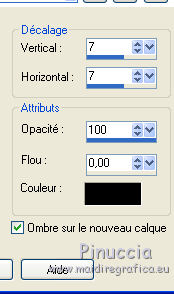
33. Ouvrir le tube Hy_Be Like A Swan_Bird - Édition>Copier.
Revenir sur votre travail et Édition>Coller comme nouveau calque.
Image>Redimensionner, al 40%, redimensionner tous les calques décoché.
outil Sélecteur 
et placer Position horiz.: 1,00 et Position vert.: 393,00
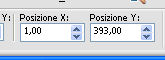
34. Calques>Agencer>Déplacer vers le bas (sous le calque de l'ombre).
Vous positionner sur le calque du haut de la pile, Raster 3.
35. Ouvrir le tube Hy_Be Like A Swan_Bird_1 - Édition>Copier.
Revenir sur votre travail et Édition>Coller comme nouveau calque.
Image>Redimensionner, al 40%, redimensionner tous les calques décoché.
outil Sélecteur 
et placer Position horiz.: 669,00et Position vert.: 5,00
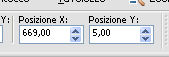
36. Ouvrir le tube Hy_Be Like A Swan_Deko_1 (sans la sélection) - Édition>Copier.
Revenir sur votre travail et Édition>Coller comme nouveau calque.
outil Sélecteur 
et placer Position horiz.: 4,00 et Position vert.: 257,00
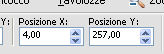
37. Ouvrir le tube Hy_Be Like A Swan_Deko_2 (sans la sélection) - Édition>Copier.
Revenir sur votre travail et Édition>Coller comme nouveau calque.
outil Sélecteur 
et placer Position horiz.: 856,00 et Position vert.: 2,00
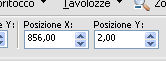
38. Ouvrir le tube 2654-woman-LB Tubes - Édition>Copier.
Revenir sur votre travail et Édition>Coller comme nouveau calque.
Image>Miroir.
Image>Redimensionner, à 80%, redimensionner tous les calques décoché.
Positionner  bien le tube. bien le tube.
39. Image>Ajouter des bordures, 1 pixel, symétrique, couleur #000000.
Image>Ajouter des bordures, 5 pixels, symétrique, couleur #ffffff.
Image>Ajouter des bordures, 1 pixel, symétrique, couleur #000000.
Image>Ajouter des bordures, 35 pixels, symétrique, couleur #ffffff.
Image>Ajouter des bordures, 1 pixel, symétrique, couleur #000000.
40. Signer votre travail.
Image>Redimensionner, 900 pixels di larghezza, redimensionner tous les calques coché.
Enregistrer en jpg.
Le tube de cette version est de Wieskes


Si vous avez des problèmes, ou des doutes, ou vous trouvez un link modifié, ou seulement pour me dire que ce tutoriel vous a plu, vous pouvez m'écrire.
16 Novembre 2018
|
 VERSION FRANÇAISE
VERSION FRANÇAISE

